Как навсегда стереть файлы и папки на Mac с помощью BitRaser File Eraser
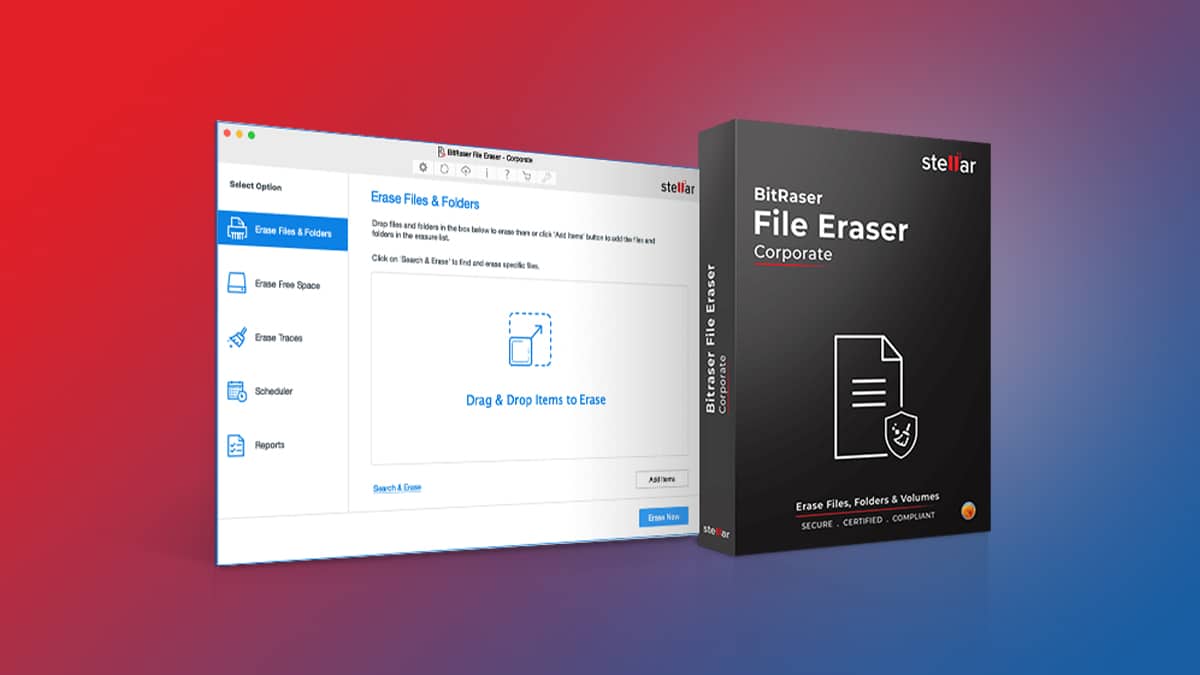
Зачем это важно
В современном мире цифрового хранения носители с данными есть везде — в домашних компьютерах, рабочих ноутбуках и корпоративных серверах. Простое удаление файлов или отправка их в корзину лишь убирает указатели на данные: сами битовые данные остаются на накопителе до перезаписи и при наличии инструментов восстановления могут быть извлечены. Это представляет реальную угрозу конфиденциальности и соответствию требованиям безопасности и законодательства.
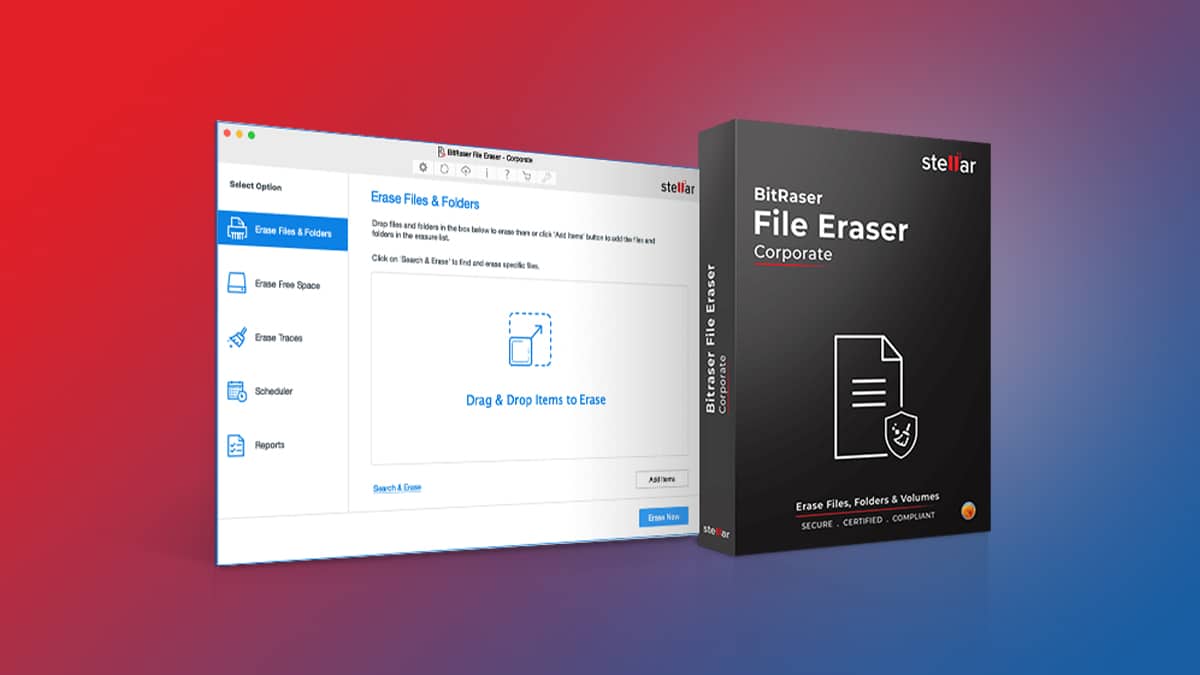
Краткое решение
Рекомендуется использовать профессиональные утилиты для окончательного удаления данных, которые реализуют стандарты многократной перезаписи и/или криптографического удаления ключей. В этой статье показаны пошаговые действия для BitRaser File Eraser для Mac — как установить, активировать, дать права и безопасно стереть файлы и следы активности.
Основные возможности BitRaser File Eraser
- Постоянное удаление файлов, папок и разделов.
- Очистка свободного места на диске, чтобы перезаписать остаточные данные.
- Удаление следов приложений, браузеров и интернет-активности.
- Планировщик задач для регулярной очистки.
- Отчёты об удалении для доказательства исполнения политики и аудита.
- Интеграция с облачной консолью для централизованного хранения отчётов.
Подготовка и установка
- Скачайте установочный пакет BitRaser File Eraser для Mac с официального сайта продавца.
- Установите приложение стандартным способом, перетащив в папку “Приложения”.
- Активируйте приложение с помощью ключа активации, отправленного на вашу электронную почту.
Шаг активации:
- Нажмите на иконку ввода ключа активации и введите ваш «Activation Key», затем нажмите «Activate». Вы увидите сообщение «BitRaser File Eraser Activated Successfully!». Нажмите «OK».
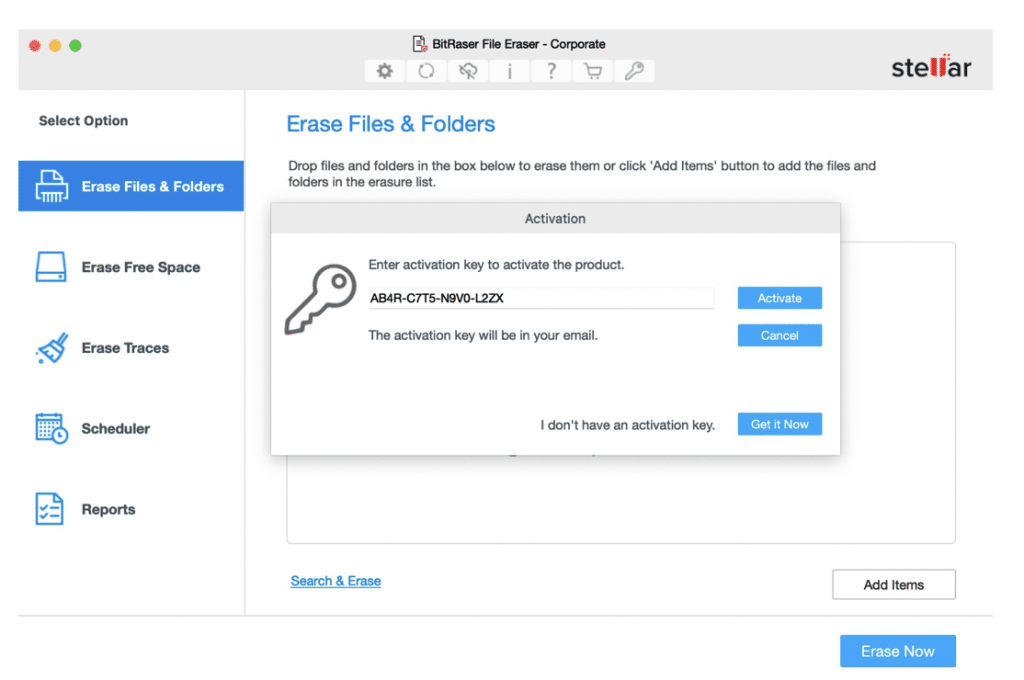
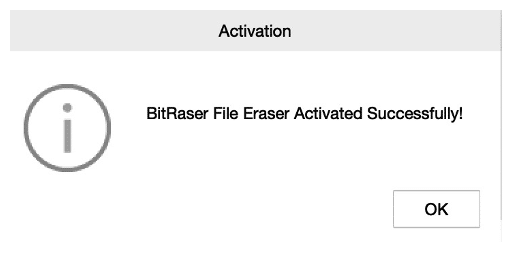
Важно: на Mac с процессорами Apple Silicon (M1 / M2) приложению требуется предоставить «Full Disk Access» для полноценного удаления данных.
Как предоставить Full Disk Access на Mac с M1 или M2
- Откройте «Системные настройки» или «System Settings».
- Перейдите в раздел «Конфиденциальность и безопасность» (Privacy & Security).
- Выберите «Полный доступ к диску» (Full Disk Access).
- Добавьте приложение BitRaser File Eraser и включите для него доступ.
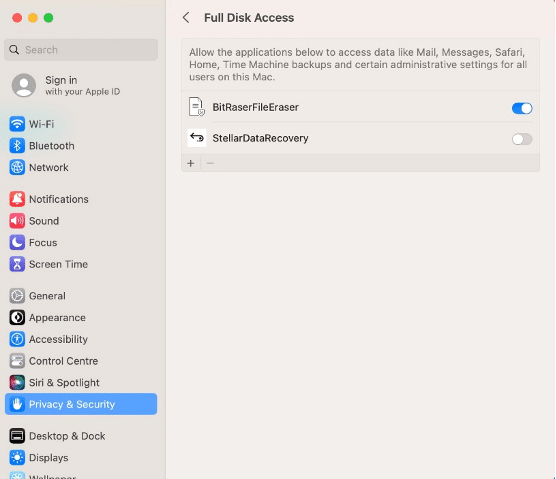
После предоставления доступа перезапустите приложение BitRaser, чтобы изменения вступили в силу.
Пошаговая инструкция: как стереть файлы и папки
- Откройте BitRaser File Eraser.
- Добавьте файлы или папки в интерфейс — можно перетащить их прямо в окно приложения, искать по имени/папке или добавлять по одному.
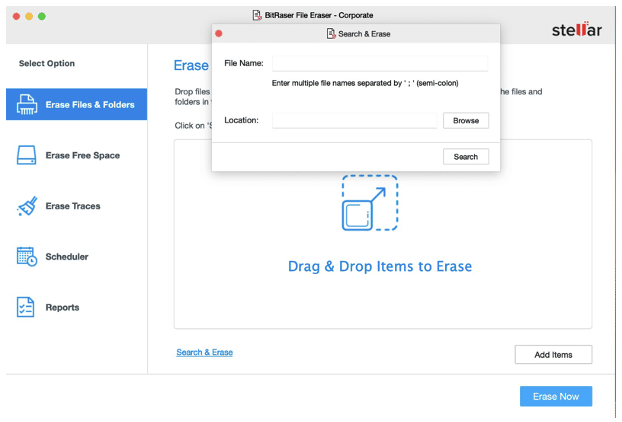
- Нажмите «Erase Now» (Стереть сейчас).
- Появится предупреждение с подтверждением удаления — нажмите «Proceed» (Продолжить), чтобы начать процесс.
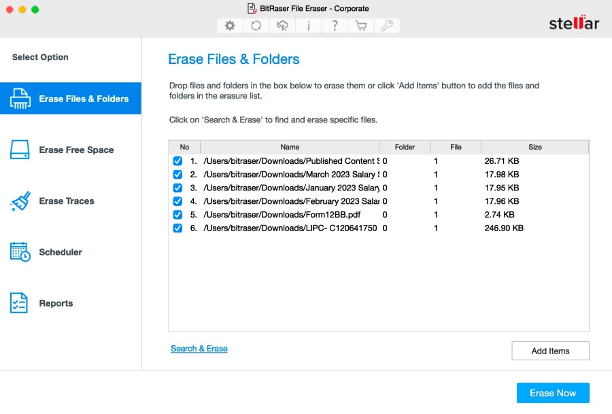
- После завершения процесса файлы будут удалены и недоступны для восстановления. Приложение создаст отчёт об удалении, который можно сохранить или отправить в облачную консоль.
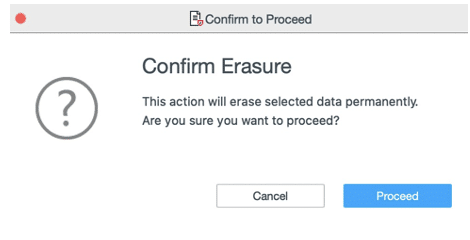
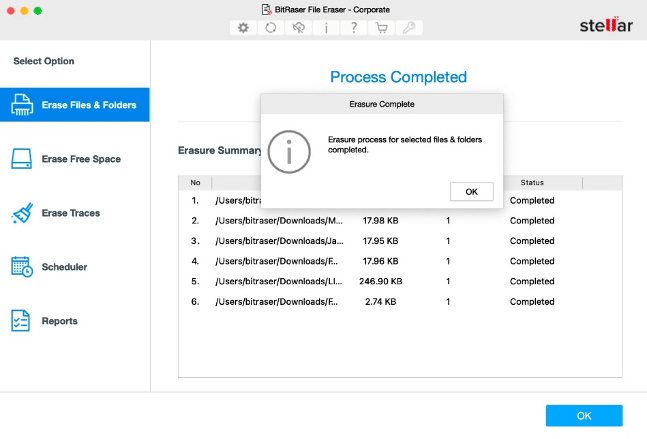
Очистка следов приложений и интернет-активности
В модуле «Erase Traces» вы можете удалить следы:
- Трасс приложений (последние файлы, кэши приложений).
- Интернет-активность (история браузера, cookies, кэши, сохранённые сессии).
- Системные следы (логи, недавние элементы).
Эта функция удобно помогает подготовить устройство к передаче третьим лицам, минимизируя остаточные артефакты используемой активности.
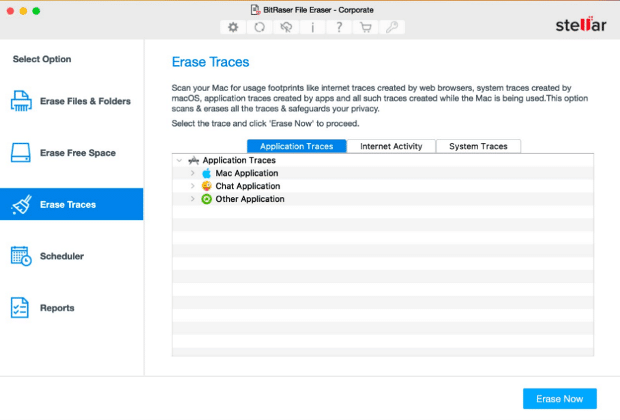
Планировщик задач
Scheduler позволяет автоматизировать периодические операции удаления — ежедневно, еженедельно или ежемесячно. Можно сохранять учётные данные для автоматического запуска по расписанию.
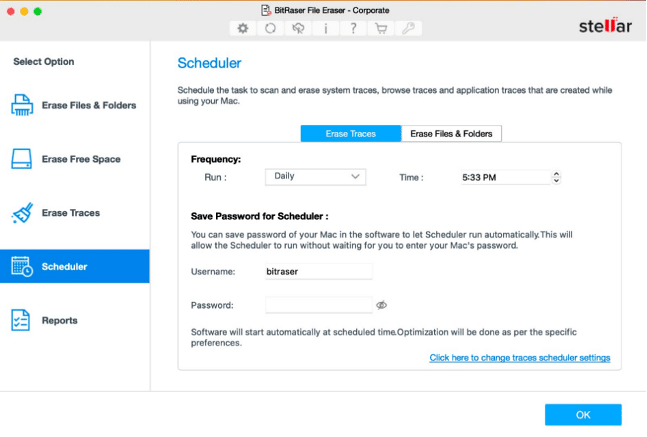
Отчёты по каждому выполнению сохраняются в разделе «Reports» или могут автоматически загружаться в BitRaser Cloud Console при настроенной интеграции.
Альтернативные подходы и когда они уместны
- FileVault + удаление ключа шифрования: шифрование всего диска FileVault делает данные недоступными, если ключ уничтожен. Это практичный и быстрый способ обезопасить данные, особенно перед перепродажей, но требует корректной ротации/удаления ключей.
- Переустановка macOS и создание новой учётной записи без старых данных: подходит для частичных сценариев, но не гарантирует отсутствие резервных копий или скрытых следов на свободном месте.
- Disk Utility — безопасное удаление: современные SSD в macOS не всегда позволяют гарантировать физическую перезапись на аппаратном уровне; поэтому опция «secure erase» может быть недоступна или недостаточна для NAND SSD.
- Физическое уничтожение носителя: крайняя мера при невозможности восстановить контроль над носителем (физически повреждённые диски, компрометация). Подходит для накопителей, подлежащих утилизации.
Когда программное удаление может не сработать
- Накопитель физически повреждён и недоступен для записи.
- Диск использует аппаратное шифрование с неизвестным ключом или встроенным контроллером, который мешает перезаписи.
- На устройстве активированы функции, препятствующие доступу к областям диска (SIP, неподдерживаемые драйверы) — их нужно временно отключить или корректно настроить.
Мини‑методология безопасного удаления (кратко)
- Резервное копирование нужных данных на внешний носитель или в облако.
- Полная деактивация учётных записей и выход из сервисов (iCloud, iMessage, Apple ID).
- Отключение шифрования/удаление ключей при выборе такого подхода.
- Предоставление Full Disk Access и запуск выбранной утилиты удаления.
- Проверка отчётов и, при необходимости, повторная очистка свободного места.
- Документирование результата (хранение отчётов для аудита).
Чек‑лист по ролям
Для конечного пользователя:
- Сделать резервную копию важных файлов.
- Выйти из iCloud, iMessage и других сервисов.
- Удалить учётные записи, деавторизовать устройства.
- Использовать BitRaser для удаления файлов и следов.
- Сохранить отчёт об удалении.
Для IT‑администратора:
- Подготовить процесс и политику удаления.
- Централизовать отчёты в облачной консоли.
- Настроить планировщик и шаблоны задач.
- Проверить соответствие удаления внутренним и внешним требованиям комплаенса.
Критерии приёмки
- Отчёт об удалении с метаданными операции (время, тип задачи, список объектов).
- Отсутствие возможности восстановления удалённых объектов при использовании общедоступных инструментов восстановления.
- Соответствие выбранного метода требованиям организации (например, использование определённого стандарта перезаписи).
Безопасность и соответствие требованиям конфиденциальности
- BitRaser поддерживает методы, совместимые с общепризнанными протоколами перезаписи и криптографического удаления, что помогает соответствовать внутренним политикам безопасности и некоторым регуляторным требованиям. Однако конкретные требования законодательства (например, локальные стандарты защиты персональных данных) могут требовать дополнительных процедур — уточняйте в вашей службе безопасности или юридическом отделе.
Когда стоит выбрать физическую утилизацию
Если накопитель подвергался компрометации в результате инцидента безопасности или носитель повреждён таким образом, что программное удаление невозможно или ненадёжно, выбирайте сертифицированные услуги по уничтожению носителей информации.
Быстрый пример сценария: продажа Mac пользователем
- Синхронизируйте и сохраните резервные копии.
- Выход из iCloud и деавторизация устройства.
- Дайте Full Disk Access и активируйте BitRaser.
- Удалите личные файлы и выполните Erase Traces.
- Сгенерируйте и сохраните отчёт об удалении.
- Выполните переустановку macOS при необходимости.
Частые вопросы (короткие ответы)
- Нужно ли стирать весь диск, если я удаляю только папку? — Для полной гарантии удаления остаточных данных рекомендуют дополнительно очистить свободное пространство на диске.
- Достаточно ли FileVault? — Да, если правильно удалить/забыть ключ шифрования, но этот подход требует понимания управления ключами.
- Что делать с Time Machine и другими резервными копиями? — Убедитесь, что резервные копии также очищены или удалены, иначе данные останутся доступны.
Итог
Переход устройства третьему лицу без надлежащего удаления данных создаёт риск утечки конфиденциальной информации и несоответствия требованиям безопасности. BitRaser File Eraser для Mac предоставляет инструменты для окончательного удаления файлов, очистки следов и формирования отчётов для аудита. При выборе метода учитывайте тип накопителя (HDD или SSD), наличие шифрования и требования вашей организации к комплаенсу.
Важно: комбинируйте технические меры (удаление, шифрование) с организационными процедурами (удаление учётных записей, отчётность) для максимальной защиты.
Похожие материалы
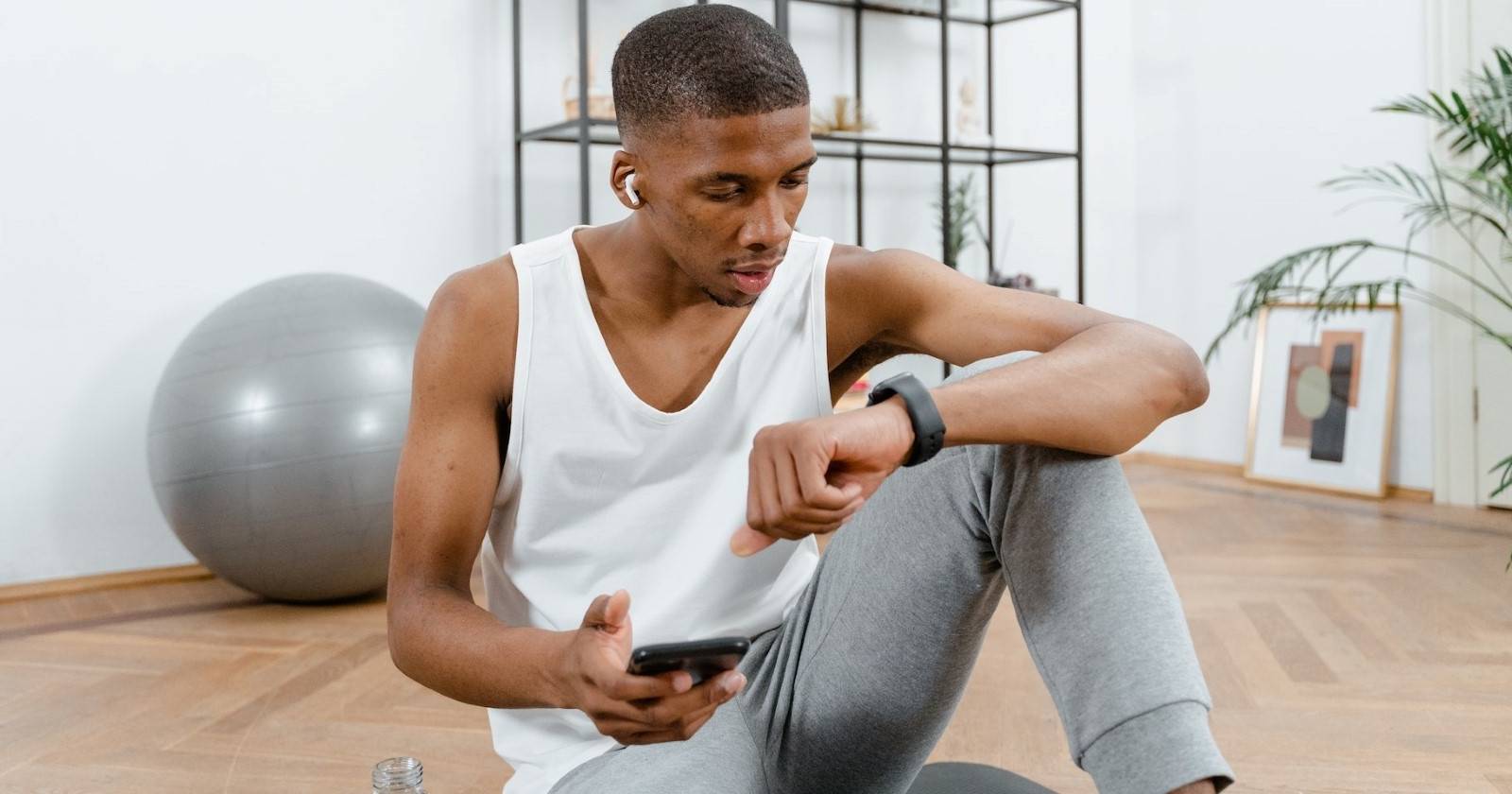
MyFitnessPal на Apple Watch: установка и синхронизация
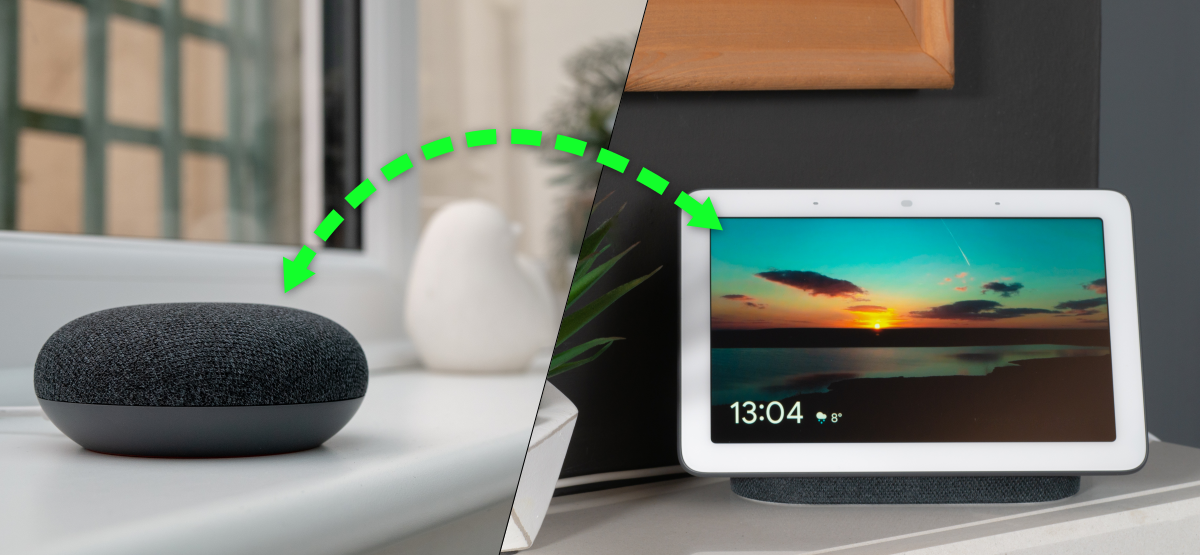
Звонки между устройствами Nest и Google Duo

Нет доступа к Интернету по Ethernet — быстрое решение

Собрать кастомную механическую клавиатуру
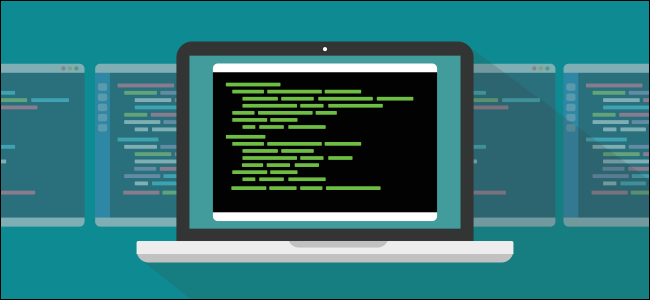
Поиск в Linux: find, locate и другие команды
